Notice ORDISSIMO LE NUMERO 2
Liens commerciaux

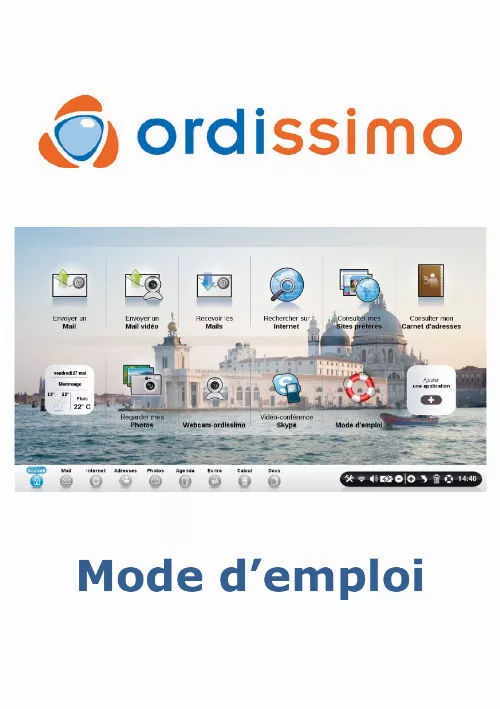
Le mode d'emploi ORDISSIMO LE NUMERO 2 vous rend service
Votre téléphone portable, téléphone mobile ORDISSIMO LE NUMERO 2 s'est bloqué depuis que vous avez utilisé la fonction "GPS". Par moment, un message vocal vous signale que le GPS est perdu. Un message s'affiche sur l'écran du téléphone indiquant que "le processus système ne répond pas". Vous pouvez diagnostiquer ce problème avec la notice du téléphone portable, téléphone mobile ORDISSIMO LE NUMERO 2 quand vous avez le choix de fermer l'application ou d'attendre mais que rien ne se produit. Lorsque vous allumez votre téléphone portable, téléphone mobile, un carré noir s'affiche sur la page d'accueil.
Extrait du mode d'emploi ORDISSIMO LE NUMERO 2
Les instructions détaillées pour l'utilisation figurent dans le Guide de l'utilisateur.
- Branchez votre box sur la prise téléphonique comme expliqué dans son manuel. 12 - Branchez votre box sur votre Ordissimo par un câble "Ethernet" (RJ45), fourni avec votre box, sur le port "Ethernet" de votre Ordissimo. -Attendez que les voyants de votre Box soient verts ou que la box affiche bien la date et l'heure -Allumez votre Ordissimo. - Sur la page d'accueil, cliquez sur "Internet" en bas à gauche de l'écran. -Si la page d'accueil du site Ordissinaute. fr s'affiche, cela signifie que tout est bien installé et que vous pouvez utiliser Internet 13 Cas particuliers : Avec certaines box (Orange par ex), lorsque vous cliquerez sur "Internet" , il se peut qu'à la place de la page d'accueil du site Ordissinaute. fr, vous ayez ce type d'écran qui s'affiche (ici exemple avec Orange) : Dans ce cas, il suffit de choisir votre type de réseau (ADSL ou Fibre) et de renseigner votre identifiant et votre mot de passe de connexion (indiqués sur votre courrier de confirmation d'abonnement), puis de cliquer sur enregistrer. -Redémarrez votre Ordissimo, - Sur la page d'accueil, cliquez sur "Internet" en bas à gauche de l'écran. -Si la page d'accueil du site Ordissinaute. fr s'affiche, cela signifie que tout est bien installé et que vous pouvez utiliser Internet. 14 Régler votre connexion Internet en WiFi A savoir Vous devez au préalable avoir vérifié que vous possédez bien une connexion internet qui fonctionne déjà en mode "Filaire" (voir chapitre concerné). Si c'est bien le cas, vous pourrez vous connecter en Wifi. - Cliquez sur le bouton "Wifi". La liste des réseaux disponibles s'affiche : -Cliquez sur le nom du réseau qui correspond à votre connexion (vous pouvez le retrouver sur votre courrier de confirmation d'abonnement). -Vous devez saisir la clé WEP ou WPA (suite de chiffres et/ou lettres correspondant à votre modem Wifi, inscrite en général sous votre box, ou appelée également clé de sécurité). -Cliquez ensuite sur "Enregistrer" afin de garder en mémoire ces informations. -Vous devez normalement voir à l'écran le texte "Connexion Réussie". 15 Allez sur Internet pour vérifier que votre connexion est effective - Sur la page d'accueil, cliquez sur "Internet" en bas à gauche de l'écran. -Si la page d'accueil du site Ordissinaute. [...] Nous avons spécialement conçu pour vous un livre où vous retrouverez les fiches pratiques nécessaires de l'inscription à la signature de la déclaration et jusqu'au paiement. Nous vous expliquons pas à pas toutes les démarches. Et à la fin, qui sait si vous n'éprouverez pas une grande satisfaction à déclarer vos impôts en ligne ;-) ? 9 Page d'accueil Après le démarrage, l'Ordissimo affiche une page d'accueil à partir de laquelle vous pourrez accéder aux applications proposées par Ordissimo. 1) Zone personnalisable : Vous pouvez accéder directement à des fonctionnalités et en ajouter en cliquant sur "personnaliser mon Ordissimo". 2) Barre d'application : constamment présente, elle vous permet de changer d'application à tout moment. 3) Barre d'outils : vous donne accès aux différents réglages de votre ORDISSIMO. 10 Détail de la barre d'outils 1) Réglages : pour régler votre email, votre Imprimante, faire votre mise à jour, ajuster l'ergonomie de votre Ordissimo 2) Wifi : permet de vous connecter à un réseau Wifi (Internet sans fil) 3) Son : permet de modifier le son. 4) Batterie : uniquement présent sur les versions portables de l'Ordissimo, il s'agit de l'indicateur de charge de la batterie 5) Zoom + ou -, vous pouvez agrandir ou réduire ce que voyez à l'écran. 6) Poubelle : Ce bouton permet de supprimer les éléments sélectionnés. 7) Annuler : annule la dernière action réalisée si vous avez fait une erreur. 8) Apprendre : Vous avez accès à des fiches pratiques concernant l'application dans laquelle vous vous trouvez. Par exemple, si vous êtes dans "Internet", vous pourrez "Apprendre" à naviguer et également apprendre à régler votre connexion. 11 Régler votre connexion Internet A savoir Vous disposez d'une connexion Internet ADSL avec un modem routeur Ethernet filaire, ou une "Box" : les réglages à effectuer sont présentés ci-dessous Pour régler votre connexion en wifi, reportez-vous au paragraphe dédié. Régler une connexion filaire ADSL avec une Box : Important : Il s'agit d'une opération nécessitant des connaissances informatiques. N'hésitez pas à avoir recours à un installateur agréé Ordissimo. Vous n'avez pas besoin du CD fourni par votre fournisseur d'accès pour paramétrer votre box. Il suffit de suivre les indications ci-dessous. [...]..
Téléchargez votre notice ! Téléchargement gratuit et sans inscription de tous types de documents pour mieux utiliser votre téléphone portable ORDISSIMO LE NUMERO 2 : mode d'emploi, notice d'utilisation, manuel d'instruction. Cette notice a été ajoutée le Jeudi 8 Aout 2022.

